Встроенные детали отображаются на странице раздела полностью, независимо от количества данных на детали. Чтобы добавить встроенную деталь:
1.Перейдите на страницу настройки раздела мобильного приложения и нажмите кнопку [Настроить страницу].
2.На странице настраиваемого раздела в меню кнопки [Добавить] выберите команду [Встроенную деталь] (Рис. 79).
Рис. 79 — Добавление встроенной детали
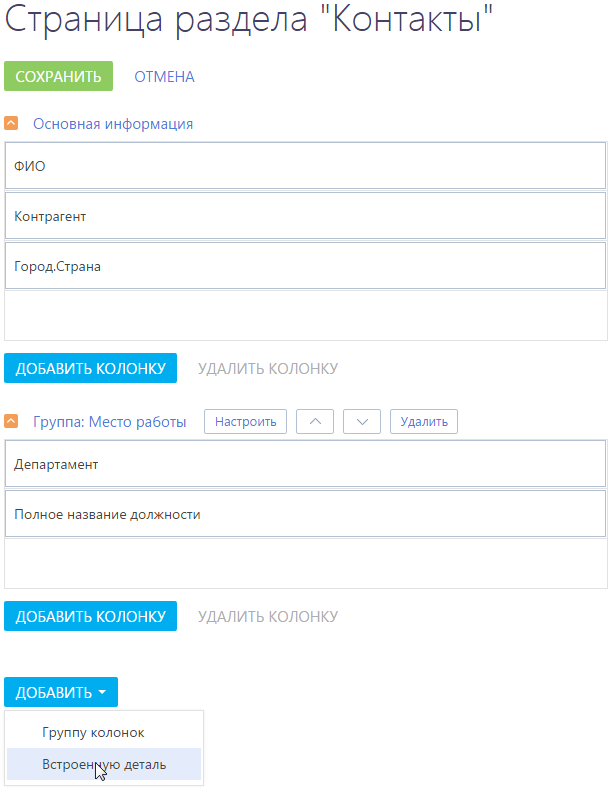
3.В открывшемся окне настройки детали:
a.Выберите деталь, которую необходимо добавить.
На заметку
При добавлении деталей, имеющих аналоги в других разделах, например, [Файлы и ссылки], необходимо в поле [Деталь] выбрать значение, которое содержит название раздела. Например, для раздела [Контакты] это будет “Файлы и ссылки Контакта”.
b.Введите заголовок детали.
c.В поле [Колонка детали] выберите колонку детали, по которой записи на детали связаны с текущей записью раздела. Например, деталь “Файлы и ссылки Контакта” связана с разделом по колонке [Контакт].
d.В поле [Колонка объекта...] укажите колонку — идентификатор раздела. По умолчанию это “Id”.
e.Сохраните настройки детали.
В результате на страницу записи в мобильном приложении будет добавлена новая деталь. Для некоторых деталей могут быть не настроены отображаемые по умолчанию колонки. В этом случае требуется добавить отображаемые колонки вручную. Добавление колонок на деталь выполняется аналогично добавлению колонок на страницу раздела. Подробнее >>>
4.Сохраните деталь (Рис. 80).
Рис. 80 — Настройка встроенной детали
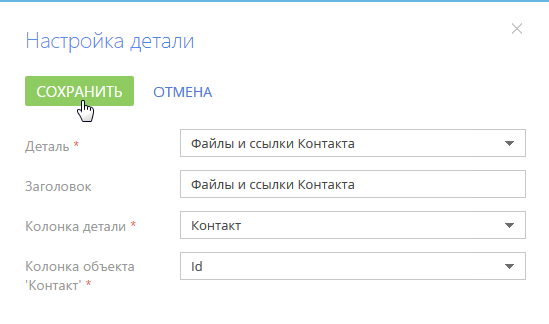
Стандартные детали отображаются на странице раздела в виде планки, по нажатию которой открывается отдельная страница для просмотра записей. Чтобы добавить на страницу раздела стандартную деталь:
1.Перейдите на страницу настройки раздела мобильного приложения и нажмите кнопку [Настроить деталь].
На заметку
Для корректного отображения данных на стандартной детали и возможности ее последующей настройки в мобильном приложении должен быть настроен соответствующий раздел. Например, для отображения данных на детали [Документы] страницы контакта, в мобильном приложении должен быть настроен раздел [Документы].
2.На странице настройки детали раздела (Рис. 81) нажмите кнопку [Добавить деталь].
Рис. 81 — Страница настройки детали раздела
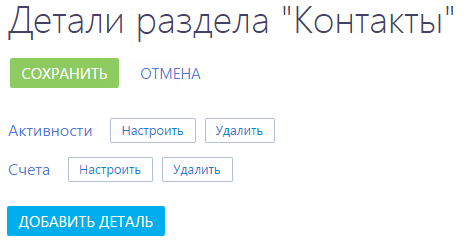
3.После добавления стандартной детали в раздел в мобильном приложении отобразятся только обязательные поля (Рис. 82).
Рис. 82 — Отображение обязательных полей на странице детали
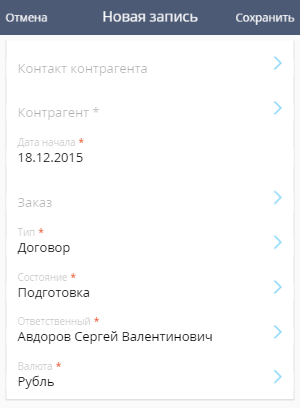
Например, страница добавленной стандартной детали [Документы] в мобильном приложении будет состоять только из обязательных для заполнения полей (Рис. 83).
Рис. 83 — Страница с обязательными для заполнения полями
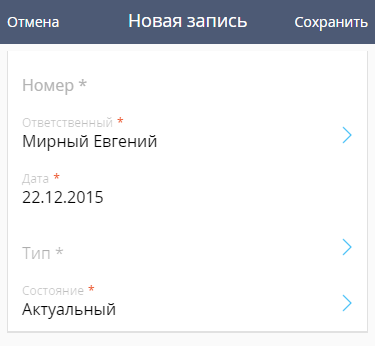
4.Для корректной работы детали и отображения ее страницы с нужными полями добавьте соответствующий раздел в мобильное приложение и настройте его.
Например, чтобы на странице детали [Документы] отобразить дополнительные поля, в мастере мобильного приложения добавьте раздел [Документы]. Далее настройте поля для страницы данного раздела в мастере мобильного приложения.






